Elementas nerastas - kaip ištrinti failą ar aplanką

- 3479
- 419
- Cecil Kreiger
Šioje instrukcijoje išsamiai apie tai, kaip ištrinti failą ar aplanką, jei bandant tai padaryti „Windows 10“, 8 ar 7 nebėra „Vietoje“. Patikrinkite vietą ir pakartokite bandymą. Spustelėkite mygtuką „Pakartoti bandymą“ paprastai nėra jokio rezultato.
Jei „Windows“ rašo ištrynus failą ar aplanką, kad nebuvo įmanoma rasti šio elemento, tai paprastai rodo, kad sistemos požiūriu jūs bandote ištrinti tai, ko nebėra kompiuteryje. Kartais tai yra, o kartais tai yra nesėkmė, kurią galima ištaisyti vienu iš toliau aprašytų metodų.
Mes ištaisome problemą „nepavyko rasti šio elemento“
Be to, tvarkingai, įvairūs būdai ištrinti tai, kas neištrinama su pranešimu, kad elementas nebuvo rastas.

Kiekvienas iš būdų atskirai gali veikti, tačiau kuris iš anksto neveiks jūsų byloje, todėl pradėsiu nuo paprasčiausių pašalinimo būdų (pirmieji 2), tačiau aš tęsiu daugiau gudrumo.
- Atidarykite aplanką (elemento, kuris nėra pašalintas) F5 Klaviatūroje (turinio atnaujinimas) - kartais to jau pakanka, failas ar aplankas paprasčiausiai bus prarasti, nes šioje vietoje tikrai nėra.
- Perkraukite kompiuterį (tuo pačiu metu atlikite paleidimą, o ne darbo ir įtraukimo pabaigą), tada patikrinkite, ar pašalintas elementas išnyksta.
- Jei turite nemokamą „Flash Drive“ ar atminties kortelę, pabandykite perduoti elementą, kuris nėra „perkeltas“ į jį (perdavimą galima atlikti laidininke su pelės vilkimu su mygtuko pamaina))). Kartais tai veikia: failas ar aplankas išnyksta vietoje, kurioje jis buvo nustatytas, ir pasirodo „Flash Drive“, kurį vėliau galima suformatuoti (nors visi duomenys iš jų išnyks).
- Naudojant bet kurį archierį („Winrar“, „7-ZIP“ ir „T“.D.), pridėkite šį failą prie archyvo, o archyvavimo parinktyse pažymėkite „Ištrinti failus po suspaudimo“. Savo ruožtu pats sukurtas archyvas pasitraukia be problemų.
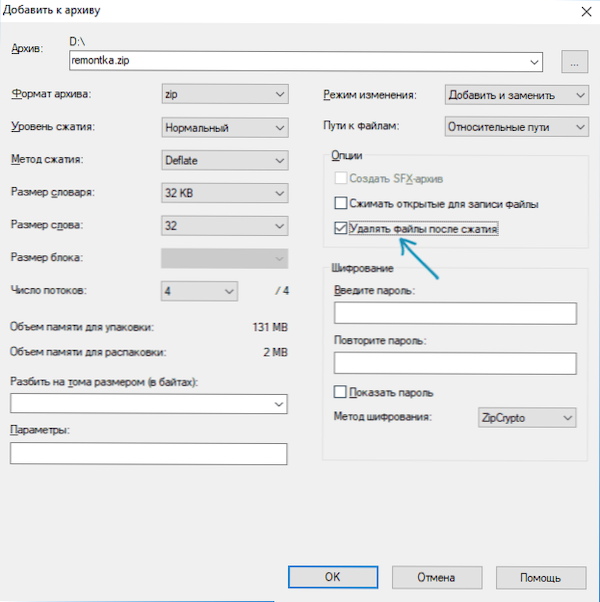
- Panašiai, dažnai neištrinami failai ir aplankai lengvai ištrinami nemokamame 7-ZIP archyve (jis taip pat gali veikti kaip paprastas failų tvarkyklė, tačiau dėl tam tikrų priežasčių jis pašalina tokius elementus).
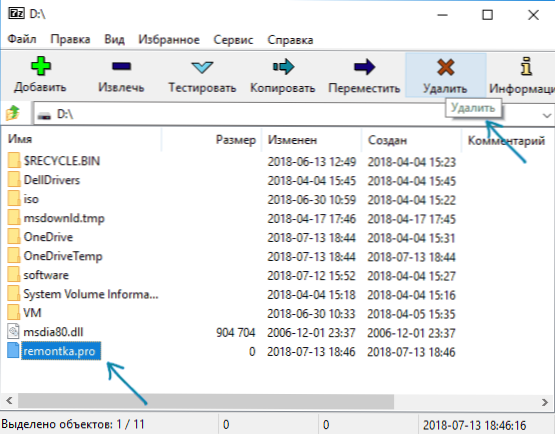
Paprastai vienas iš 5 aprašytų metodų padeda ir naudoja tokias programas kaip „Unlocker“ (kuri ne visada yra veiksminga šioje situacijoje). Tačiau kartais problema išlieka.
Papildomi metodai Ištrinkite failą ar aplanką su klaida
Jei nė vienas iš siūlomų delecijos metodų nepadėjo ir pranešimas „elementas nerastas“ ir toliau pasirodo, išbandykite šias parinktis:
- Pagal analogiją su paskutiniu metodu, pabandykite pašalinti po archyvavimo bendrame vade.
- Atlikite kietojo disko ar kito disko patikrinimą, kuriame šis failas/aplankas yra klaidoms (žr. Kaip patikrinti kietąjį diską, ar nėra klaidų, instrukcija yra tinkama „flash Drive“) - kartais problemą sukelia failų sistemos klaidos, kurias „Windows“ patikrinimas gali būti ištaisytas.
- Peržiūrėkite papildomus būdus: kaip ištrinti aplanką ar failą, kuris neištrinamas.
Tikiuosi, kad vienas iš variantų veikė jūsų situacijoje, o nereikalingas buvo pašalintas.

